Windows 10에서는 로컬 사용자 계정을 만들 수 있습니다.또는 Microsoft 계정을 사용하십시오. 로컬 계정은 완벽하게 작동하지만 일부 Windows 10 기능을 사용하지 못하게합니다. 반면에 Microsoft 계정은 모든 Windows 10 기능에 대한 모든 액세스 권한을 제공합니다. 이를 사용하여 Windows 키를 백업하고 Cortana를 사용할 수 있습니다. 두 경우 모두 암호로 시스템을 잠글 수 있습니다. 로컬 계정을 사용하면 원하는 경우이 옵션을 무시할 수 있지만 Microsoft 계정을 사용하는 경우 항상 암호를 입력해야합니다. 비밀번호를 항상 입력하지 않으려면 대신 PIN을 사용할 수 있습니다. Windows는 오랫동안 암호를 자동으로 만료하고 강제로 새 암호를 설정하는 옵션을 가지고있었습니다. 더 안전하게 보관해야합니다. 작동하려면 Windows 10에서 암호 만료를 활성화해야합니다.
이것은 Windows 10 Pro 기능입니다. Windows 10 Home Edition에서는 사용할 수 없습니다.
Win + R 키보드 단축키를 눌러 실행 대화 상자를 엽니 다. 실행 상자에 다음을 입력하고 Enter 키를 누릅니다.
lusrmgr.msc
로컬 사용자 및 그룹 관리자가 열립니다. 왼쪽 열에서 '사용자'폴더를 선택한 다음 세부 정보 창에서 암호 만료를 활성화하려는 사용자를 두 번 클릭하십시오.

이것에 대한 속성 창이 열립니다프로필. 일반 탭에서 '비밀번호가 만료되지 않습니다'옵션을 찾으십시오. Windows 10에서 비밀번호 만료를 사용하려면이 옵션을 선택 취소하십시오. 옵션이 이미 활성화되어 있고 성가신 경우이 옵션을 선택하여 끄십시오.

로컬 계정과 Microsoft 계정 모두에 대해 Windows 10에서 암호 만료를 활성화 할 수 있습니다. 비밀번호는 30 일 후에 만료됩니다.
암호가 만료되면 어떻게됩니까?
계정 비밀번호가 만료되면새 비밀번호를 설정하지 않으면 로그인 할 수 없습니다. 계정이 잠겨 있지 않습니다. 이전 비밀번호는 비밀번호를 변경할 수 있도록 작동합니다. 이 옵션을 사용하면 Windows 비밀번호 변경을 연기 할 수 없습니다.
이 옵션은 일반적으로도메인에 연결되어 있습니다. 네트워크 관리자가 도메인의 모든 사용자가 자신의 계정을 안전하게 유지하도록하는 데 사용하는 도구입니다. 그래도 네트워크 관리자가 활성화 한 경우 비활성화 할 수 없습니다. 가정용 컴퓨터에 Windows 10 Pro가 설치되어 있고 관리자 인 경우에만 비활성화 할 수 있습니다.
업무용 컴퓨터에서 30 일 후에 비밀번호를 강제로 재설정하는 경우 Windows를 통해 시행되는 회사 정책 일뿐입니다. 그 주변에는 방법이 없습니다.




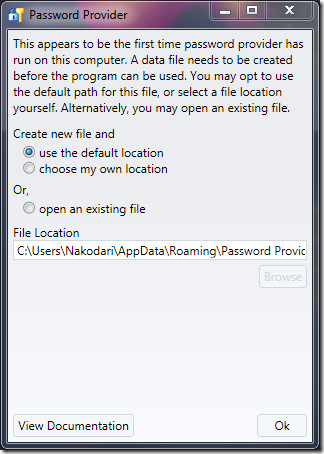








코멘트